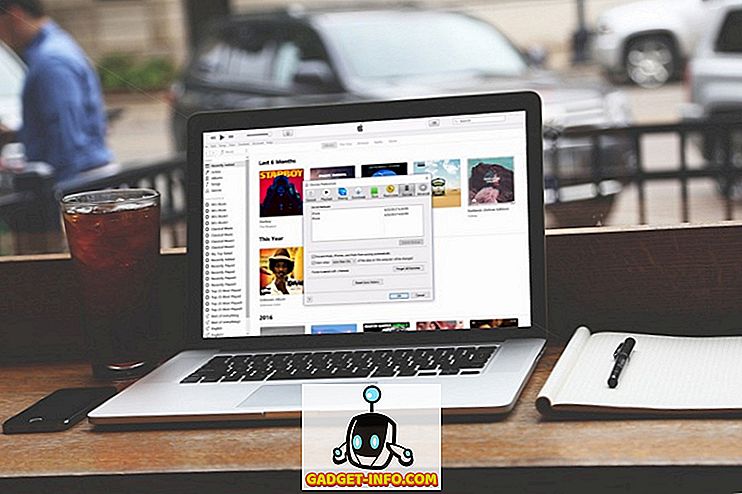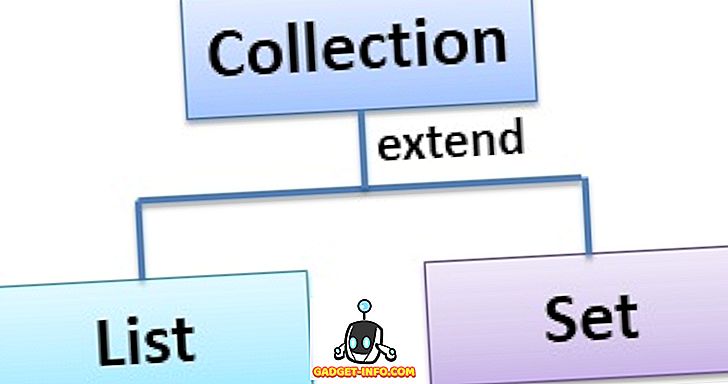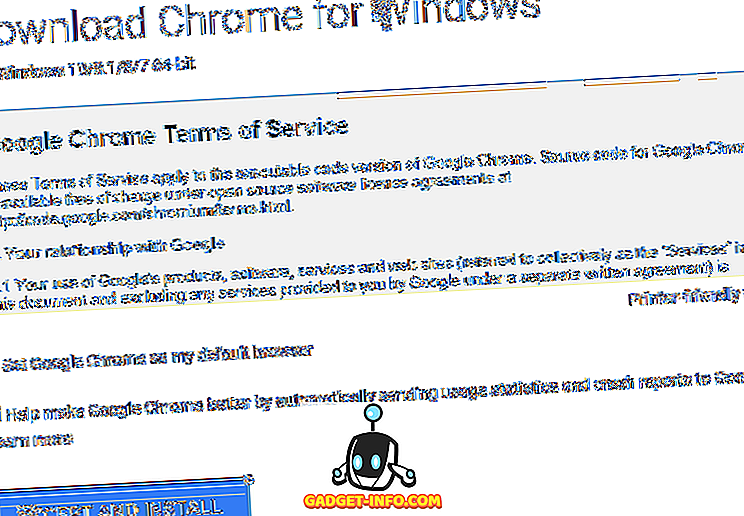Навикавање на Виндовс 8? Пошто сам компјутерски техничар, једно место које увек посећујем на рачунару је контролни панел. Само сам се навикао да кликнем на дугме Старт, а затим да отворим контролни панел. У Виндовсу 8, пошто не постоји стартно дугме, морате да урадите неке функи ствари пре него што му приступите!
У овом посту, показаћу вам четири различита начина на које можете приступити контролној табли из Виндовса 8 и како да их подесите тако да јој можете приступити веома брзо, уместо да одете на вишеструке меније и кликове.
Метод 1 - Десктоп икона
Најлакши начин да приступите контролној табли је да је додате на Виндовс 8 десктоп. То можете урадити тако што ћете кликнути десним тастером миша на Десктоп и изабрати ставку Персонализе .

Затим кликните на Цханге Десктоп Ицонс у левом окну.

Сада идите напријед и означите кућицу поред Цомпутер и Цонтрол Панел . Говорим о компјутеру, јер се он користи у другој методи испод.

То је то. Сада ће се на радној површини појавити икона контролне табле за лакши приступ. На други начин!
Метод 2 - Цомпутер Ицон
У Методи 1, рекао сам да проверим Компјутер, а разлог је тај што има специјалан изглед у Екплореру, тако да можете брзо да приступите Контролној табли. Ако кликнете на Рачунар на радној површини, видјет ћете на врху, изборник је Датотека, Рачунало, Поглед. Кликните на Цомпутер (Рачунар).

Постоји опција у врпци која се зове Опен Цонтрол Панел. Можете кликнути на то да бисте ушли у њу. То је други начин.
3. метод - Почетни екран
Трећи начин је кориштење почетног заслона. Идите на почетни екран притиском на тастер Виндовс на тастатури, померањем миша у доњи леви део екрана или померањем миша у горњи десни део екрана и кликом на Старт у траци са дугмадима која се појављује .
Када будете тамо, кликните десним тастером миша на било који празан простор и видећете да се на дну појављује опција Све апликације .

Кликните на то и затим се померите удесно. Затим би требало да видите ставку Цонтрол Панел (Контролна табла). Можете једноставно кликнути на њу да бисте отворили контролну таблу.

Метод 4 се наставља од ове тачке и додаје контролну таблу на почетни екран и траку задатака.
Метод 4 - Пин то Старт, Пин то Таскбар
Коначно, последња ствар коју можете да урадите је да кликнете десним тастером миша на Цонтрол Панел на последњем снимку из Метода 3 и видећете опције за Пин то Старт и Пин то Таскбар .

Припрема за почетак ће вас спасити од потребе да идете на почетни екран, кликните десним тастером миша, изаберете Све апликације, а затим кликните на Контролна табла. Уместо тога, само ће се појавити на главном почетном екрану. Пин то Таскбар ће очигледно само додати на Виндовс 8 таскбар.

И то је то. Сада можете лако да приступите контролној табли на много различитих начина у оперативном систему Виндовс 8. Имате ли питања? Ако је тако, поставите коментар и покушаћемо да вам помогнемо. Уживати!